このドキュメントでは、基本的な最小限のインストールでのCentOS7サーバーのインストールについて説明します。このガイドの目的は、完璧なサーバーガイドやCentOS 7のSAMBA、LAMP、LEMPサーバーチュートリアルなど、howtoforgeで他のチュートリアルの基礎として使用できる最小限のセットアップを提供することです。
1要件
最小限のインストールの基本インストールでCentOS7をインストールするには、次のものが必要です。
- 隣のミラーからCentOS7.0DVDをダウンロードします(ミラーのリストはここにあります:http://isoredirect.centos.org/centos/7/isos/x86_64/CentOS-7.0-1406-x86_64- DVD.iso
- 高速インターネット接続
2予備メモ
このチュートリアルはCentOS7サーバーに基づいています。このチュートリアルでは、IPアドレスとして192.168.0.100を使用し、ホスト名としてserver1.example.comを使用しています。これらの設定はユーザーによって異なる場合があるため、必要に応じて置き換える必要があります。
3ベースシステムをインストールします
CentOS7DVDから起動します。 [CentOS7のインストール]を選択します

次にENTERを押します

次に、CentOS7のインストールセットアップ-言語をカスタマイズできます。私はそれを英語と米国英語のように使用しています。続行を押すだけです:

次に、次の画面が表示されます

DATE&TIMEのLOCALIZATIONから設定のカスタマイズを開始します。DATE&TIMEをクリックします。次に、タイムゾーンを選択します。私の場合は、ヨーロッパとして地域を選択し、ベルリンとして都市を選択します。終了後に完了します。

これにより、サーバーの日付と時刻がヨーロッパ/ベルリンのタイムゾーンになります。次に、その上でキーボードプレスをカスタマイズします。

次に、次の画面が表示されます。キーボードレイアウトを追加するには、+アイコンを押します

次のウィンドウが表示されます。必要に応じて言語を追加してください。私の場合、ドイツ語を追加しています。さらに[追加]を押します。
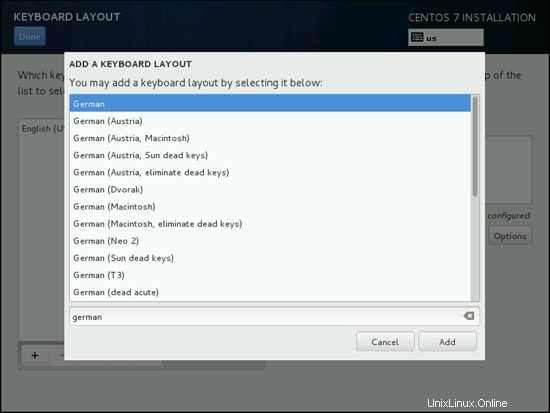
次に、[オプション]を押してレイアウト切り替えオプションをカスタマイズできます:
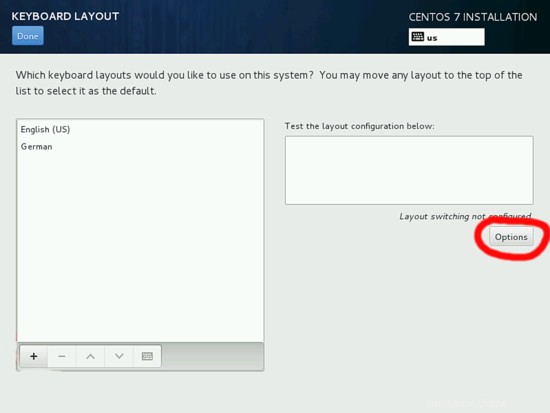
次に、キーボードを切り替えるために任意のキーの組み合わせを使用できます。私の場合は、Alt+Ctrlを使用しています。さらに選択後、[完了]を押します
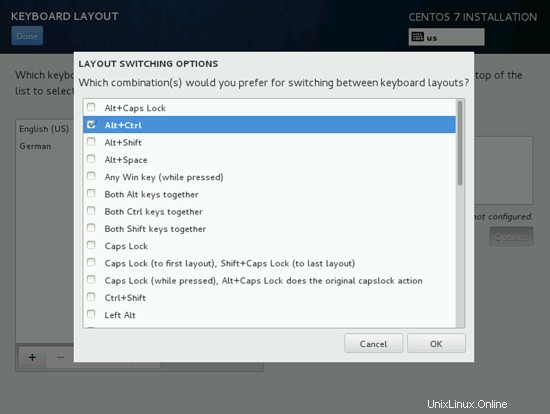
次に[完了]を押します
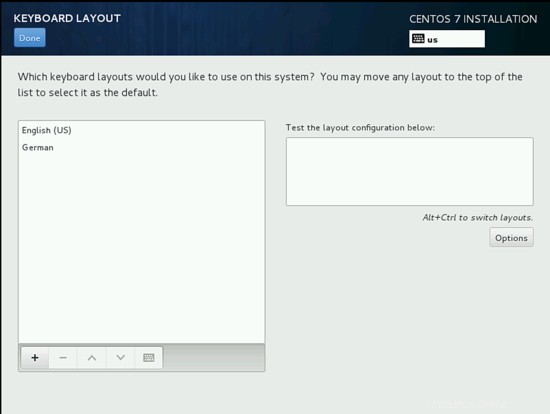
次に、言語サポートを選択して追加します。
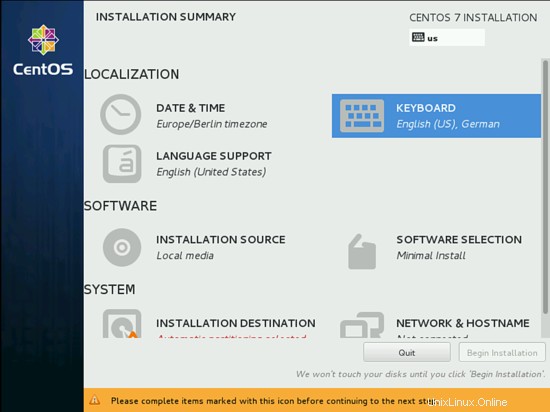
デフォルトでは、CentOSには英語が付属していますが、言語サポートを追加できます。私の場合と同様に、選択後にDeutsch(Luxemberg)PressDoneを使用してDeutschGermanを追加しています

次に、[ソフトウェア]から[インストールソース]に移動し、インストールメディアを選択します。

次に、インストールのソースが自動検出されたインストールメディアであることがわかります。ネットワークインストールのような他のインストールソースがある場合は、プロキシセットアップからプロキシの有無にかかわらずネットワークにパスを配置できます。さらに、選択とニーズに応じてリポジトリを追加できます。 [完了]を押した後。
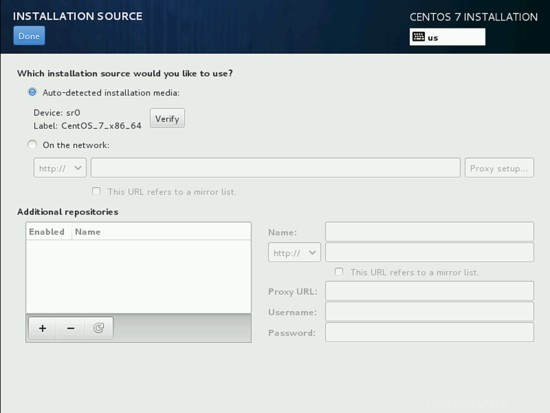
次に、ソフトウェアの選択に進みます。デフォルトでは、最小インストールが付属しています。

次に、必要に応じてさらに追加できますが、私の場合は、最小限のインストール(基本機能)のみが必要なので、[完了]を押して設定を保存します。
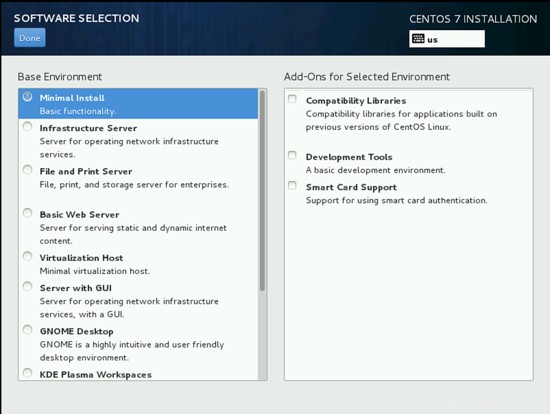
次に、システムに移動し、次にインストール先に移動します。

次に、手動のパーティションスキームが必要な場合は、[パーティションを構成します]を選択できます。私の場合は、[完了]を押してから[パーティションを自動的に構成する]を選択します。
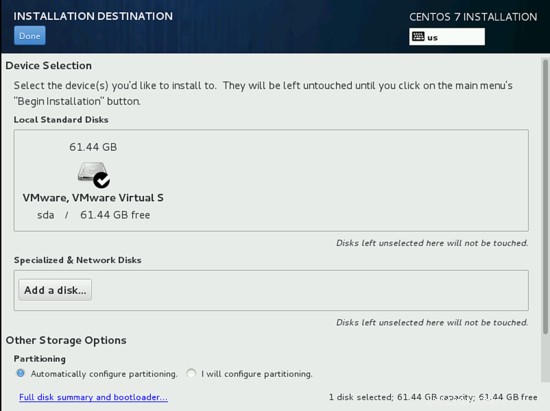
次に、それを選択してネットワークとホスト名をカスタマイズします。

さらに、ホスト名をserver1.example.comとして追加し、[構成]を押してイーサネット部分をカスタマイズします。

次の画面はそのようになります。次に、同じものを選択してIPv4設定を追加します。 IPv6を使用している場合は、IPv6設定に追加します。

次に、静的IPを使用している場合は、LAN / WAN接続に従ってネットワークを管理できるため、[手動]を選択します

次に、静的IP環境に従ってエントリを追加します。私の場合、アドレスを192.168.0.100、ネットマスクを255.255.255.0、ゲートウェイを192.168.0.1、DNSサーバーを8.8.8.8に使用しています。8.8.4.4これらの値は、以下によって異なる場合があります。ネットワーク環境。その後、[保存]を押します。
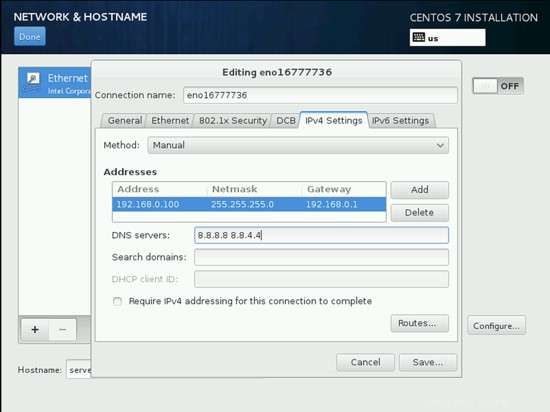
次に、下のスクリーンショットに示すように、接続をオンにする必要があります。以前に設定した詳細が表示されます。さらに[完了]を押します。
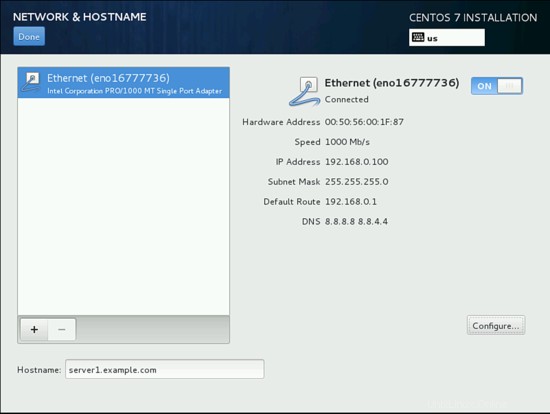
これで、インストールプロセスの準備が整いました。すべての設定を再度クロスチェックして、[インストールの開始]を押すことができます。
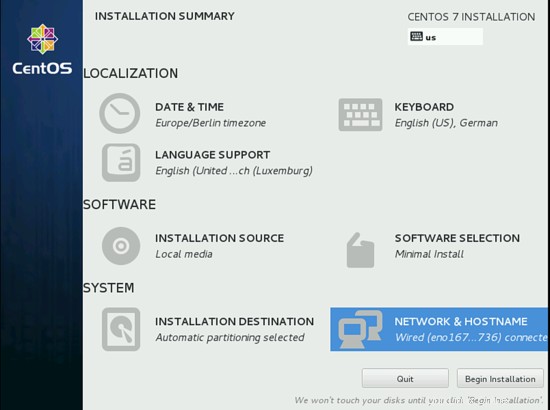
インストールのプロセスを開始します。次に、ユーザー設定にルートパスワードとユーザー作成を提供する必要があります。最初にrootパスワードを取得します。
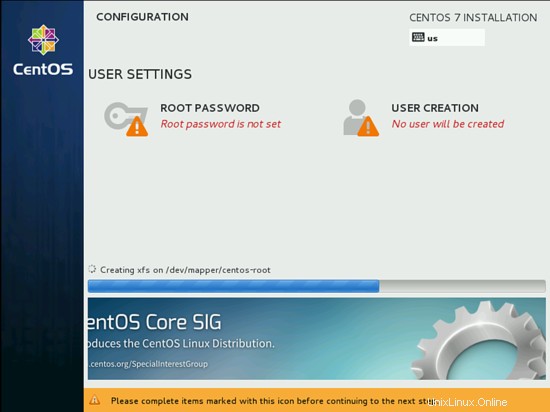
次に、任意のパスワードを入力して、[完了]
を押します。

次に、ユーザー作成に進みます。
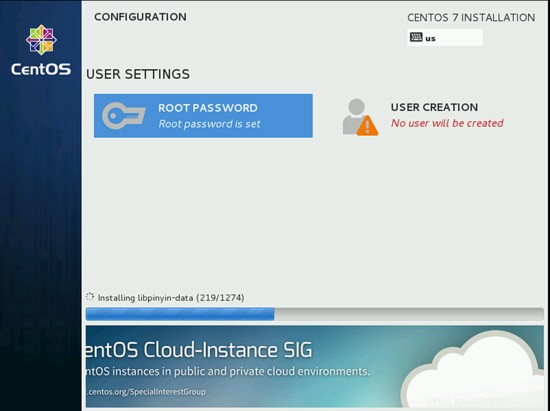
次に、ユーザーを作成します。私の場合は、管理者としてフルネーム、管理者としてユーザー名を使用し、[このアカウントを使用するにはパスワードを要求する]オプションをオンにして、[完了]を押します。コース外では、選択に応じて任意の値を使用できます。
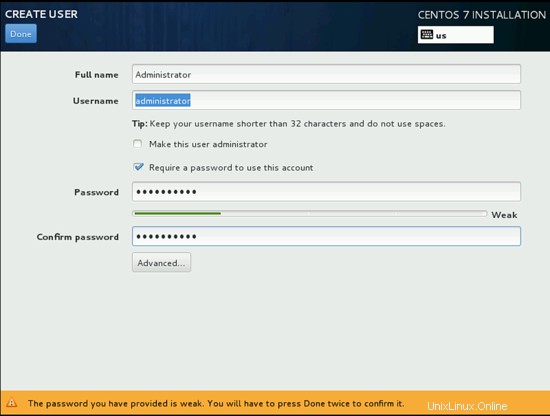
さらに忍耐を持ち、セットアップが完了するのを待ちます。

インストールが完了すると、再起動を求められます。再起動を押すだけです。

次に起動し、ログイン画面が画面に表示されます。
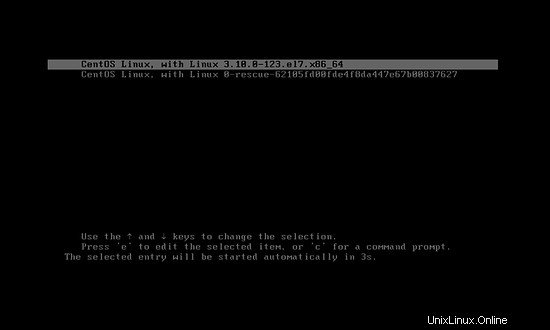
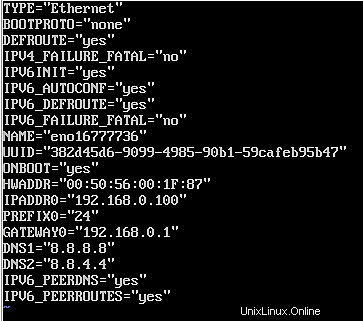
これで、上記で作成したユーザーでログインする準備が整いました。または、ルートクレデンシャルを使用できます。
3ネットワーク構成
ネットワーク構成ファイルを変更または表示する場合は、ファイルを編集するだけです
nano /etc/sysconfig/network-scripts/ifcfg-eno16777736
こんな感じになります
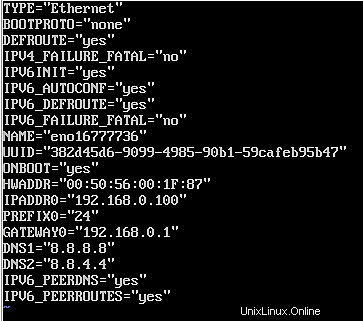
必要に応じて値を変更してください。
注:上記のDEVICE名は異なる場合があるため、/ etc / sysconfig/network-scriptsディレクトリにある同等のファイルを確認してください。
CentOS 7.0 minimumには、ifconfigコマンドがプリインストールされていません。次のようにインストールします。
yum install net-tools
オプションで、CentOSにエディターvimおよびnanoを次のようにインストールできます。
yum install nano vim
4 / etc/hostsを調整します
次に、rootクレデンシャルでログインし、ファイル/ etc/hostsを次のように調整します。
nano /etc/hosts
次のような値を作成します:
127.0.0.1 localhost localhost.localdomain localhost4 localhost4.localdomain4
192.168.0.100 server1.example.com server1
::1 localhost localhost.localdomain localhost6 localhost6.localdomain6
おめでとう!これで、基本的な最小限のCentOS 7サーバーのセットアップが完了しました。これは、他のチュートリアルの強固な基盤を提供します。
5つのリンク
- CentOS:http://www.centos.org/